
Kamampuhan dina Excel pikeun nyiptakeun lembar anu misah dina hiji buku ngamungkinkeun, nyatana, ngabentuk sababaraha dokumén dina hiji file sareng, upami diperyogikeun, numbu sareng link atanapi rumus. Tangtosna, ieu sacara signifikan ningkatkeun pungsionalitas program sareng ngamungkinkeun anjeun dilegakeun horisontal tugas. Tapi sakapeung kajadian sababaraha cadar anu anjeun cipt ngaleungitkeun atanapi sadaya labél na dina status bar parantos ngaleungit. Hayu urang terang kumaha anjeun tiasa candak deui.
Pamulihan lambaran
Pituduh diantara lembar buku ngamungkinkeun anjeun ngalaksanakeun jalan pintas, anu perenahna di kénca kénca jandela luhureun status status. Patarosan ngeunaan restorasi aranjeunna upami aya kaleungitan, urang bakal mertimbangkeun.

Sateuacan ngawitan diajar algoritma pamulihan, hayu urang terangkeun naha aranjeunna tiasa ngaleungit pisan. Aya opat alesan utama naha ieu tiasa lumangsung:
- Nganonaktipkeun potong kompas;
- Objék disumputkeun tukangeun scrollbar horisontal;
- Labél pamisah parantos dipasang dina kaayaan anu disumputkeun atanapi super-disumputkeun;
- Lengser.
Alami, unggal sabab ieu nyababkeun masalah anu ngagaduhan algoritma solusi sorangan.
Métode 1: kéngingkeun potong kompas
Upami teu aya labél dina bar status sama sekali di tempatna, kalebet labél elemen aktif, ieu hartosna yén tampilanna ngan saukur ditumpurkeun ku batur dina setélan éta. Ieu ngan tiasa dilakukeun kanggo buku anu ayeuna. Maksudna, upami anjeun muka file Excel anu sanés sareng program anu sami, sareng setelan standar henteu dirobih di dinya, jalur potong kompasna bakal ditingalikeun. Hayu urang terang kumaha anjeun tiasa ngaktipkeun deui pisibilitas upami panelna dipareuman dina setélan.

- Pindah ka tab na File.
- Salajengna, urang ngalih ka bagian éta "Pilihan".
- Dina jandéla Pilihan Excel anu dibuka, buka tabna "Advanced".
- Dina bagian katuhu tina jandela anu muka, rupa-rupa setélan Excel perenahna. Urang kedah milarian setélan blok "Tunjuk pilihan pikeun buku salajengna". Aya parameter dina blok ieu Tampilkeun Labél Lambaran. Upami henteu aya tanda tim anu aya, maka anjeun kedah pasang. Teras klik kana tombol "OK" di handapeun jandela.
- Sakumaha anjeun tiasa tingali, saatos ngalakukeun aksi di luhur, garis potong kompas némbongan deui dina buku kerja ayeuna.





Métode 2: mindahkeun bar gulung
Kadang-kadang aya waktos anu teu kahaja pangguna nyéred bar gulung horisontal dina trabasan na. Kituna, anjeunna nyumput aranjeunna, saatosna, nalika kanyataan ieu wangsit, milarian demam pikeun alesan kurangna labél.

- Ngatasi masalah ieu basajan pisan. Setel kursor ka kénca sisi gulung horisontal. Éta kedah dirobih kana panah bidirectional. Tahan tombol mouse kénca sareng sered kursor ka katuhu dugi sadaya objék dina panel ditampilkeun. Penting ogé di dieu henteu overdo deui sareng henteu ngadamel bar gulung teuing leutik, sabab diperyogikeun ogé pikeun nganapigasi dokumen éta. Ku sabab éta, anjeun kedah ngeureunkeun nyéréd jalur saatos panel sadaya dibuka.
- Sakumaha anjeun tingali, panel na deui ditampilkeun dina layar.


Métode 3: aktipkeun tampilan labél anu disumputkeun
Anjeun ogé tiasa nyumputkeun lambaran individu. Dina hal ieu, panel téa sareng pintasan anu sanésna bakal dipidangkeun. Bédana antara objék anu disumputkeun sareng dihapus nyaéta aranjeunna tiasa ditampilkeun upami hoyong. Salaku tambahan, upami dina hiji lambaran aya nilai anu ditarik liwat rumus anu aya di tempat anu sanés, maka upami obyék dihapus, rumus ieu bakal mimiti nunjukkeun kasalahan. Upami elemenna disumputkeun sacara saé, maka henteu aya parobahan anu bakal aya dina fungsina rumus, mung jalan pintas kanggo alihan bakal aya. Dina basa anu sederhana, tujuanana bakal tetep sami sareng bentuk anu sami, tapi alat navigasi pikeun lebet kana éta bakal ngaleungit.
Proses nyumputkeun anu cukup saderhana. Anjeun kedah klik-katuhu dina potong kompas anu luyu sareng pilih item dina ménu anu némbongan Sumputkeun.

Sakumaha anjeun tiasa tingali, sanggeus tindakan ieu elemen anu dipilih bakal disumputkeun.

Ayeuna hayu urang tingali kumaha nunjukkeun potong kompas anu disumputkeun deui. Ieu henteu langkung hese tibatan nyumput aranjeunna sareng ogé intuitif.
- Klik-katuhu kana potong kompas naon. Menu kontéks muka. Upami aya elemen disumputkeun dina buku anu ayeuna, item dina menu ieu janten aktip "Tampilkeun ...". Kami klik dinya nganggo tombol mouse kénca.
- Saatos klik, jandela leutik dibuka, dimana daptar lembar disumputkeun dina buku ieu. Pilih obyék anu hoyong urang hoyong ditingalikeun dina panel. Saatos éta, klik tombol "OK" di handapeun jandela.
- Sakumaha anjeun tiasa tingali, potong kompas obyék anu dipilih deui ditingalikeun dina panel.



Pangajaran: Kumaha nyumputkeun lambaran dina Excel
Métode 4: tampilan lambaran superhidden
Salian cadar anu disumputkeun, aya ogé anu disumputkeun super. Aranjeunna bénten-béda ti anu mimiti yén anjeun moal mendakan anjeun dina daptar biasa ningalikeun unsur anu disumputkeun dina layar. Sanaos anjeun yakin yén objek ieu pasti aya sareng teu aya anu ngahapus.
Unsur-unsur ieu tiasa ngaleungitkeun cara ieu ngan upami aya anu ngahaja nyumputkeun aranjeunna ngaliwatan pangropéa makro VBA. Tapi milarian aranjeunna sareng malikeun tampilan dina panel moal bakal sesah upami pangguna terang algoritma tindakan anu bakal dibahas di handap ieu.
Dina kasus urang, sakumaha anu ayeuna urang tingali, panel kurang labél kaopat kaopat sareng kalima.

Bade ka jandéla pikeun nembongkeun elemen anu disumputkeun dina layar, cara anu kami ngobrolkeun dina metodeu sateuacana, urang ningali yén ngan ukur nami lambaran kaopat anu aya di jerona. Kukituna, atra atra nganggap yén upami lambaran kalima teu dihapus, maka éta disumputkeun nganggo alat éditor VBA.

- Mimiti, anjeun kedah ngaktipkeun modeu macro sareng ngaktipkeun tab éta "Pamekar"anu ditumpurkeun sacara standar. Sanaos, upami dina buku ieu aya sababaraha unsur anu ditugaskeun status super-disumputkeun, tiasa waé yén prosedur anu dituduhkeun dina program parantos dilakukeun. Tapi, kitu deui, teu aya jaminan anu saatos nyumput elemen éta, pangguna anu ngalakukeun ieu deui henteu mareuman alat anu dipikabutuh pikeun ngaktipkeun tampilan cadar super-disumputkeun. Salaku tambahan, tiasa waé anu nyonto kana mintonkeun potong kompas henteu acan dilakukeun dina komputer anu disumputkeun ku aranjeunna.
Pindah ka tab na File. Salajengna, klik dina item "Pilihan" dina menu nangtung anu lokasina di sisi kénca jandela.
- Dina jandéla pilihan Excel anu muka, klik itemna Setup pita. Di blok Tab konci, anu perenahna di sisi katuhu jandela anu muka, pariksa kotak, upami henteu, gigireun parameter "Pamekar". Saatos éta kami ngalih ka bagian éta "Pusat Pangamanan Kaamanan"nganggo menu nangtung di sisi kénca jandela.
- Dina jandéla anu muka, klik kana tombol "Setélan pikeun Pusat Amanah ...".
- Jandéla dimimitian "Pusat Pengamanan Kaamanan". Buka bagéan éta Pilihan Macro ngaliwatan menu menegak. Dina kotak surat Pilihan Macro set switch ka jabatan Kalebet sadayana makro. Di blok "Pilihan makro pikeun pamekar" cék kotak kana gigireun "Aksés dipercanten ka modél obyek proyék VBA". Saatos dianggo sareng makro diaktipkeun, pencét tombol "OK" di handapeun jandela.
- Balik deui kana setélan Excel, ku kituna sadaya setélan ngagentos pangaruh, ogé klik kana tombol "OK". Saatos éta, tab pamekar sareng makro bakal diaktipkeun.
- Ayeuna, pikeun muka pangropéa makro, pindahkeun kana tab "Pamekar"yén kami parantos diaktipkeun. Saatos kitu, dina pita dina toolbox "Kode" klik kana ikon gedé "Dasar Visual".

Anjeun ogé tiasa ngamimitian pangropéa makro ku ngetikkeun potong kompas keyboard Alt + F11.
- Saatos éta, jandéla pangropéa makro muka, di palih kénca anu aya wewengkon "Proyék" jeung "Pasipatan".

Tapi tiasa dilampahkeun yén daérah ieu moal némbongan dina jandela anu muka.
- Pikeun ngaktifkeun tampilan area "Proyék" klik dina item menu horisontal "Tingali". Dina daptar anu muka, pilih posisi éta "Project Explorer". Atanapi anjeun tiasa mencét kombinasi hotkey Ctrl + R.
- Pikeun nembongkeun hiji daérah "Pasipatan" klik deui item ménu deui "Tingali"tapi waktos ieu pilih posisi dina daptar "Properties Window". Atanapi, salaku alternatip, anjeun ngan saukur pencét tombol fungsina F4.
- Upami hiji daérah tumpang tindih anu sanés, sapertos anu dipidangkeun dina gambar di handap ieu, maka anjeun kedah nempatkeun kursor di wates daérah-daérah. Dina hal ieu, éta kudu dirobah jadi panah bidirectional. Teras pencét tombol mouse kénca sareng sered wates supados kadua wewengkon ditampilkeun dina pangropéa makro.
- Saatos éta di daérah "Proyék" pilih nami unsur super-disumputkeun anu urang teu tiasa mendakan dina panel atanapi dina daptar labél anu disumputkeun. Dina kasus ieu, éta "Lambaran 5". Sumawona di lapangan "Pasipatan" Setélan pikeun obyék ieu ditembongkeun. Kami bakal kabetot khusus dina item éta "Katingali" ("Visibilitas") Ayeuna, parantos dipasang sabalikna. "2 - xlSheetVeryHidden". Ditarjamahkeun kana Rusia "Nyumput pisan" hartosna "nyumput pisan," atanapi sapertos anu saacanna urang pasang, "disumputkeun super". Pikeun ngarobih parameter ieu sareng malikkeun pisibilitas kana potong kompasna, klik dina segitiga ka katuhuna.
- Saatos éta, daptar muncul sareng tilu pilihan kanggo kaayaan sepré:
- "-1 - xlSheetVisible" (katingali);
- "0 - xlSheetHidden" (nyumput);
- "2 - xlSheetVeryHidden" (super-nyumput).
Dina raraga potong kompas deui muncul dina panel, pilih posisi éta "-1 - xlSheetVisible".
- Tapi, sakumaha urang émut, masih aya anu disumputkeun "Lambaran 4". Tangtosna, éta henteu super-disumputkeun sareng ku sabab tampilan na tiasa diatur ngagunakeun Métode 3. Éta malah bakal langkung gampang sareng langkung merenah. Tapi, upami urang ngamimitian paguneman ngeunaan kamungkinan ngamungkinkeun tampilan pintasan ngalangkungan redaktur makro, maka hayu urang tingali kumaha éta tiasa dianggo pikeun ngalereskeun elemen anu disumputkeun biasa.
Di blok "Proyék" pilih nami "Lambaran 4". Sakumaha anjeun tiasa tingali, di daérah éta "Pasipatan" titik tibalik "Katingali" set parameter "0 - xlSheetHidden"anu cocog sareng elemen disumputkeun biasa. Kami klik segitiga ka kénca ti parameter ieu pikeun ngarobih.
- Dina daptar parameter anu muka, pilih "-1 - xlSheetVisible".
- Saatos kami ngonpigurasikeun tampilan sadaya objék anu disumputkeun dina panel, anjeun tiasa nutup pangropéa makro. Jang ngalampahkeun ieu, klik tombol nutup standar dina bentuk salib di pojok katuhu luhur jandela.
- Sakumaha anjeun tingali, ayeuna sadaya potong kompas ditingalikeun dina panel Excel.















Pangajaran: Kumaha carana ngaktipkeun atanapi nganonaktipkeun makro dina Excel
Métode 5: cageur lambaranana dihapus
Tapi, éta sering kajadian yén labél ngaleungit tina panel saukur kusabab éta dihapus. Ieu pilihan anu paling hese. Upami dina kasus saacanna, kalayan algoritma anu leres ku tindakan, kamungkinan ngabalikeun deui tampilan labél 100%, maka nalika dipiceun, teu aya anu tiasa masihan jaminan sapertos hasilna positif.
Nyoplokkeun potong kompasna cukup saderhana sareng intuitif. Ngan klik dina tombol mouse na katuhu sareng pilih pilihan dina menu anu ditembongkeun Ngahapus.

Saatos éta, peringatan ngeunaan penghapusan bakal muncul dina bentuk kotak dialog. Pikeun ngalengkepan prosedur, ngan klik dina tombol Ngahapus.

Ngaleungitkeun objék anu dipupus langkung hese.
- Upami anjeun milih jalan pintas, tapi sadar yén anjeun parantos ngalaksanakeunna malah sateuacan nyimpen file, anjeun ngan ukur kedah nutupna ku ngaklik tombol nutup dokumen standar di pojok katuhu luhur jandela dina bentuk cross bodas dina alun-alun beureum.
- Dina kotak dialog anu muka saatos, klik tombol "Entong disimpen".
- Saatos anjeun muka file ieu deui, obyék anu dipupus bakal aya dina tempatna.



Tapi anjeun kedah nengetan kanyataan yén ngalereskeun lambar ku cara kieu, anjeun bakal kaleungitan sadaya data anu diasupkeun kana dokumen éta, mimitian ti kasalametan anu terakhir. Maksudna, kanyataanna, pangguna kedah milih antara naon anu langkung penting pikeun anjeunna: objék anu dipupus atanapi data anu anjeunna parantos lebetkeun saatos nyimpen anu terakhir.
Tapi, sakumaha anu parantos disebat di luhur, pilihan pamulihan ieu cocog ngan upami pangguna henteu ngatur ngahémat data saatos ngahapus. Naon anu kudu dilakukeun lamun pangguna parantos nyimpen éta dokumén atanapi ngantepkeunana ku nyimpen?
Upami saatos ngahapus potong kompas anjeun parantos disimpen dina buku, tapi henteu ngagaduhan waktos nutupna, nyaéta, masuk akal pikeun ngahapus versi file.
- Ngarobih kana ningali versi, pindah kana tabna File.
- Saatos éta, angkat ka bagian "Rincian"anu némbongan dina menu nangtung. Dina bagian tengah tina jandela anu muka, aya blok "Ayat". Éta ngandung daptar sadaya vérsi file ieu anu disimpen nganggo alat autosave Excel. Alat ieu diaktipkeun sacara standar sareng ngahémat dokumén unggal 10 menit upami anjeun henteu ngalakukeunana nyalira. Tapi, upami anjeun parantos nyaluyukeun setelan manual kana setélan Excel, nganonaktipkeun autosave, maka anjeun moal tiasa mulangkeun item anu dihapus. Ogé kedah nyarios yén saatos nutup file, daptar ieu dipupus. Ku sabab éta, penting pikeun perhatikeun leungitna obyék sareng nangtukeun kabutuhan restorasi pisan sateuacan sateuacan nutup buku.
Janten, dina daptar vérsi anu autosaved, urang milari pilihan nga-save waktos paling anyar, anu dilaksanakeun sateuacan ngahapus. Pencét kana item ieu dina daptar anu dieusian.
- Saatos éta, vérsi anu diaktipkeun dina buku bakal dibuka dina jandela nu anyar. Sakumaha anjeun tiasa tingali, aya obyék anu pernah dipupus dina éta. Pikeun ngalengkepan pamulihan file anjeun kedah klik dina tombol Malikeun di luhureun jandéla.
- Saatos éta, kotak dialog bakal dibuka, anu bakal nawiskeun kanggo ngarobih buku anu terakhir disimpen dina versi ieu. Upami ieu cocog anjeun, maka klik kana tombol. "OK".

Upami anjeun badé ngantunkeun kadua versi file (kalayan lambaran khusus sareng inpormasi anu ditambah kana buku saatos ngahapus), teras angkat ka tab File teras klik "Simpen salaku ...".
- Jandéla nyimpen bakal dibuka. Di jerona, anjeun pasti bakal kedah ganti nami buku anu disimpen, teras klik kana tombol Simpen.
- Saatos éta anjeun bakal kéngingkeun dua versi file.






Tapi upami anjeun nyimpen sareng nutup file, sareng sanés waktos anjeun ngabuka, anjeun ningali yén salah sahiji potong kompasna parantos dihapus, maka anjeun moal tiasa malikeun deui ku cara ieu, saprak daptar versi file bakal diberesihan. Tapi anjeun tiasa nyobian ngalereskeun liwat kontrol versi, sanaos kamungkinan dina kasusna ieu langkung tebih tibatan nalika nganggo pilihan sateuacana.
- Pindah ka tab na File sareng dina bagian "Pasipatan" klik kana tombol Vérsi Kontrol. Saatos éta, ménu anu leutik ditembongkeun, ngan ukur aya hiji barang - Pulihkeun Buku-buku anu disimpen. Kami klik dina éta.
- Jandéla dibuka pikeun muka dokumen dina diréktori dimana buku-buku anu teu disimpen dina format xlsb binér. Pilih nami hiji-hiji terus pencét tombol "Open" di handapeun jandela. Panginten salah sahiji file ieu bakal janten buku anu diperyogikeun ngandung obyék anu jauh.
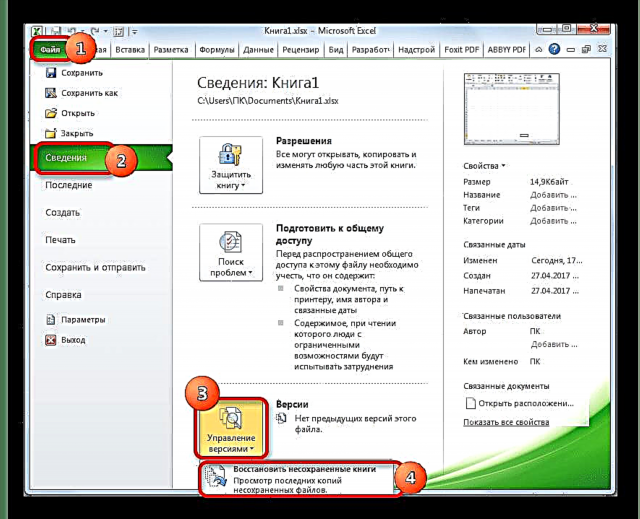

Ngan sadayana sami, kamungkinan mendakan buku anu pas aya alit. Salaku tambahan, bahkan upami aya dina daptar ieu sareng ngandung item anu dihapus, sigana anu versi na bakal rada lami sareng moal ngandung seueur parobahan anu dilakukeun engké.
Pangajaran: Malikkeun Buku Excel anu Teu Kasimpen
Sakumaha anjeun tiasa tingali, ngaleungit labél dina panel tiasa disababkeun ku sababaraha alesan, tapi sadayana tiasa dibagi janten dua kelompok anu ageung: lambaranana disumputkeun atanapi dihapus.Dina kasus anu munggaran, lambaranana teras janten bagian tina dokumen éta, ngan ukur aksés ka aranjeunna sesah. Nanging upami hoyong, nangtoskeun cara labélna disumputkeun, nganut kana algoritma lampah, malikeun tampilanana dina buku henteu sesah. Hal séjén nyaéta upami obyék dihapus. Dina kasus ieu, aranjeunna sadayana sasari ti dokumén, sareng restorasi na sanés tiasa waé. Nanging, sanaos dina hal ieu, sakapeung tiasa waé data deui.














